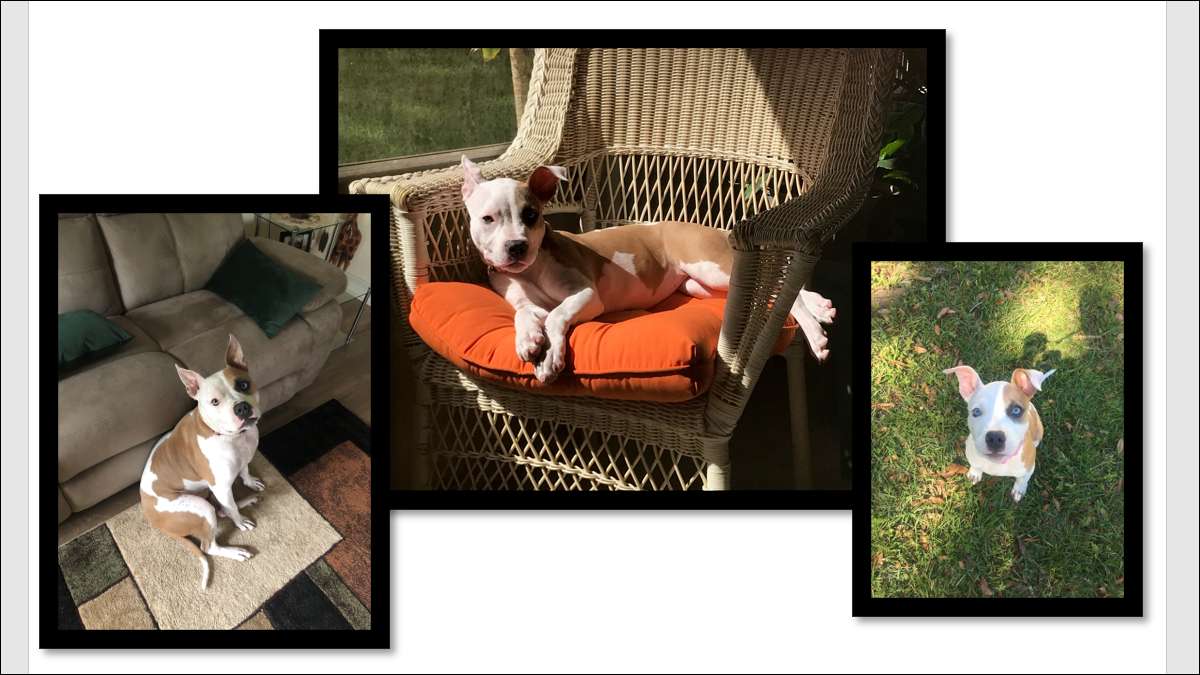
مائیکروسافٹ ورڈ میں تصاویر کے ساتھ کام کرنا ضروری نہیں کہ مشکل نہیں ہے، لیکن کے لئے کچھ ترکیبیں ہیں آپ کی تصاویر پوزیشننگ . کیا آپ واقعی ایک دوسرے کے ساتھ وورلیپ چاہتے ہیں کہ دو یا زیادہ تصاویر ہیں، تو ہم کس طرح تمہیں دکھاتا ہوں.
تصویری لے آؤٹ کے اختیارات کو ایڈجسٹ کریں
آپ کے کلام میں آپ کی تصاویر وورلیپ سے پہلے، آپ کو یقین ہے کہ آپ ایک تائید استعمال کر رہے ہیں ہونا ضروری ہے ترتیب کے اختیارات . تم یہ کچھ مختلف طریقوں سے چیک کر سکتے ہیں.
- تصویر منتخب کریں اور اس کے دائیں جانب ظاہر ہوتا ہے کہ آئیکن پر کلک کریں ترتیب کے اختیارات.
- تصویر کو منتخب کریں، ظاہر ہوتا ہے کہ وضع تصویر ٹیب پر جائیں، اور ملفوف ہائے ڈراپ ڈاؤن تیر پر کلک کریں.
- تصویر دایاں کلک کریں اور پاپ باہر مینو میں اختیارات ظاہر کرنے کے لئے ملفوف متن آپ کا کرسر منتقل.
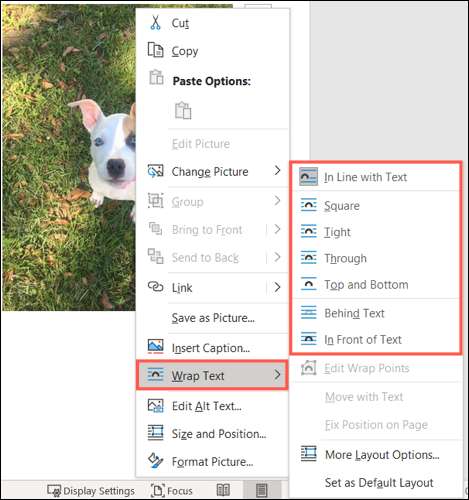
آپ کو متن کے اختیارات کے ساتھ میں لائن استعمال کر رہے ہیں تو، آپ کو آپ کو ایک مختلف ترتیب کے اختیارات کا انتخاب کرتے ہیں جب تک آپ کی تصاویر متجاوز نہیں کر سکیں گے. چوک کے لئے دوسروں-جو بھی آپ کی دستاویز کے لئے بہترین کام کرتا ہے میں سے ایک یا ذریعے تنگ کر جاؤ.
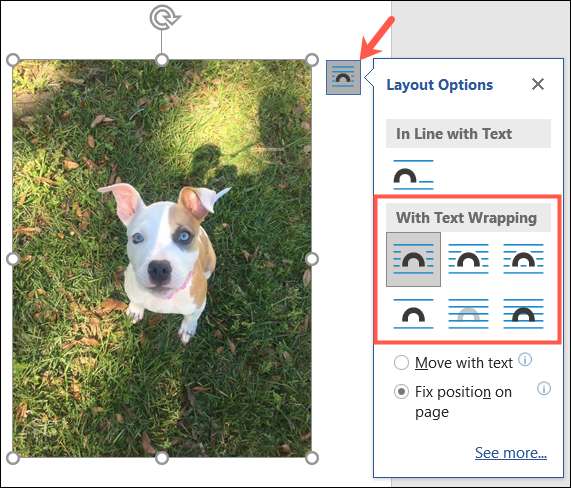
اگلا، آپ کو آپ کی تصاویر وورلیپ خصوصیت کو فعال کریں گے.
متعلقہ: کامن ترتیب اور فارمیٹنگ کو یقینی بنانے کے لئے کے سانچوں کا استعمال کرتے ہوئے
کلام میں وورلیپ کو تصاویر کی اجازت دیں
تم جب آپ کو محسوس کر سکتے ہیں ایک تصویر کھینچ کر لائیں آپ کے Word دستاویز میں دوسرے کے قریب آپ کو ایک اور سب سے اوپر پر رکھ نہیں کر سکتے. دیگر تصویر اچانک آپ کو گھسیٹنے کر رہے ہیں ایک کے لئے کمرے بنانے کے لئے راستے سے باہر منتقل ہو سکتے ہیں.
متعلقہ: مائیکروسافٹ ورڈ میں تصاویر آزادانہ طور پر کیسے منتقل کریں
ورڈ میں اتبشایی تصاویر کے لئے ہے، آپ کو آپ کے گروپ میں چاہتا ہوں ہر تصویر کے لئے اس اختیار کو چالو کرنے کی ضرورت ہے.
- تصویر کو منتخب کریں، دائیں ترتیب کے اختیارات آئکن پر کلک کریں، اور کلک نچلے حصے میں "مزید دیکھیں".
- تصویر کو منتخب کریں، وضع تصویر کے ٹیب میں جائیں، کلک کریں "پوزیشن،" اور لینے "مزید ترتیب کے اختیارات."
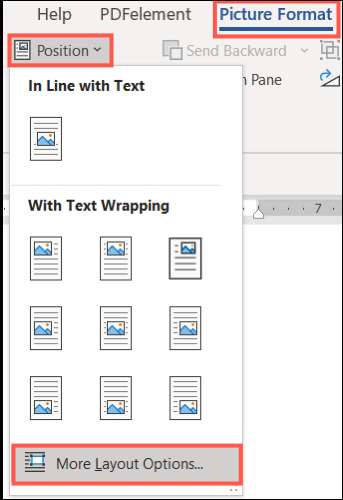
لے آؤٹ ونڈو کو کھولتا ہے جب، آپ کو مقام ٹیب پر ہونا چاہئے. لیکن اگر نہیں، تو اسے منتخب کریں. اختیارات ذیل ونڈو کے نچلے حصے میں، متجاوز اجازت دیں کرنے کے لئے باکس کو چیک کریں. "ٹھیک ہے" پر کلک کریں.
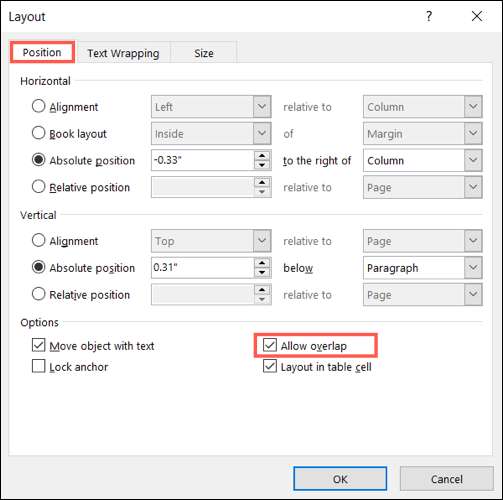
واقعی آپ منڈھنے کے لئے چاہتے ہیں کہ ہر تصویر کے لئے وورلیپ آپشن کو فعال بنائیں.
کلام میں آپ کی تصاویر چڑھائیں
مندرجہ بالا کی سب جگہ میں ہے ایک بار، صرف آپ کی تصاویر، براہ مہربانی ھیںچیں اور آپ کے طور پر ان وورلیپ.
اگر آپ کسی خاص تصویر سب سے اوپر پر ہو جائے کرنے کے لئے چاہتے ہیں، دایاں کلک کریں یا وضع تصویر کے ٹیب میں جائیں اور منتخب کریں یا "فارورڈ لاو" آپ استعمال کر رہے ہیں "فرنٹ لائیں" تصاویر کی تعداد پر منحصر ہے اور کس طرح آپ کو ان کی پوزیشن چاہتے ہیں.
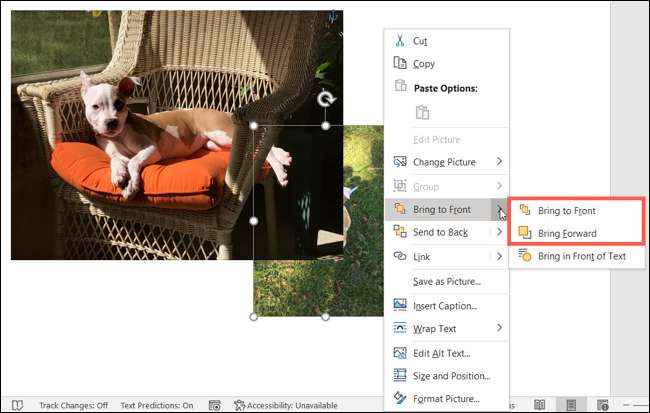
آپ کی پیٹھ میں ایک تصویر چاہتے ہیں تو آپ کو ایک اسی طرح کی کارروائی کر سکتے ہیں. دایاں کلک کریں یا وضع تصویر ٹیب پر جائیں اور منتخب کریں "پسماندہ بھیجیں" یا "واپس بھیجیں."
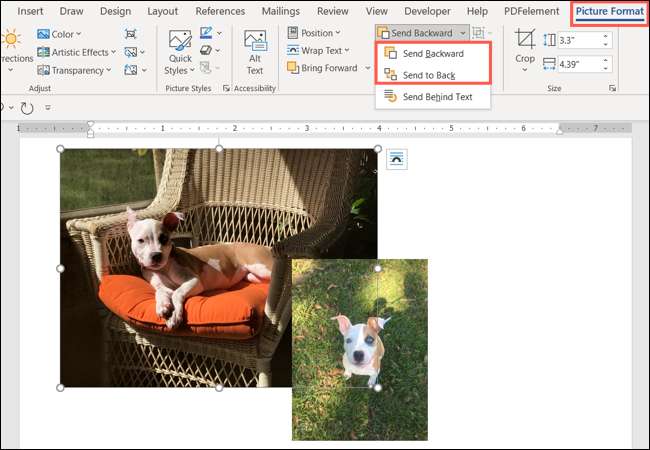
کلام میں تصاویر اتیویاپی آپ دیکھ سکتے ہیں کے طور پر، مشکل نہیں ہے. لیکن یہ ان لوگوں کے پوشیدہ چالوں کو صرف کی طرح بہت آسان تصاویر کے ساتھ کام کر سکتے ہیں کہ ایک ہے ایک تصویر کے اوپر متن رکھ .







